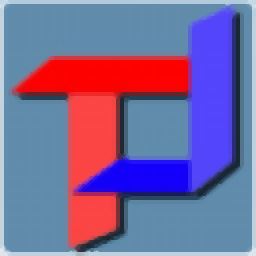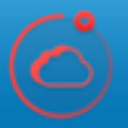天健照片自动打印软件是一款非常好用的照片打印工具。电脑上打印照片可以来使用天健照片自动打印软件。软件支持将照片拖放到软件,您可以添加它,您可以剪切图片,自动通常根据所选尺寸打印照片,软件为用户提供多种尺寸的打印方法,如A5张照片,A6照片,A3张照片,4英寸照片,印刷方法等8英寸照片,还添加了文本注释或添加了照片的日期;此外,该软件还支持打印机设置打印机,用户可以独立更改照片,蓝牙接收,WiFi上传信息,您可以自定义保存的文件夹,让用户可以在下次轻松找到或浏览,最重要的是用户可以自定义半自动模式的等待时间和一键式诊断WiFi服务器和Apple的直接服务,方便快捷,加工照片信息安全可靠,是一个非常有用的照片打印软件。
功能分析::
1.裁剪/缩放:选择缩放打印照片内的所有内容,打印结果通常具有空白;选择裁剪器自动切割照片以匹配相位纸张尺寸,打印效果对称性和没有空白,默认选择自适应。
2. iFi上传路径:它不仅是计算机用于保存在计算机上的WiFi的路径,默认情况下会自动获得。
3.选择打印机:您可以选择它作为无线电或多个选择,并且您将自动排出打印。
4.上电操作:检查计算机以自动运行程序和服务,设置后设置设置,设置系统将自动登录使用
r没有显示器。
5.备份打印:此功能会自动将打印的照片复制到指定的文件夹。
6.服务器IP:WiFi服务器IP,默认情况下自动获得本机IP,也可以手动设置为其他服务器IP。此IP用于移动电话,您可以在移动浏览器上添加和上传此IP,或者您可以通过扫描QR码直接打开上传页面。
7.先进的美化功能:检查,没有检查,不会生效。
默认情况下运行setup.exe安装程序。
测试WiFi服务器:请在计算机浏览器中输入127.0.0.1,或单击[诊断WiFi服务器]按钮。如果提示80端口占用,请单击[重启WiFi服务]按钮进行测试,或手动停止占用80端口的软件重新启动计算机。
请安装蓝牙接收模块驱动程序
1. [USB蓝牙适配器建议购买[Qianyue蓝牙适配器4.0 BlueSoleil授权]的蓝牙,然后安装Bluesoleil管理软件,如果不是Qi Moon蓝牙,请安装使用蓝牙的原始驱动程序,并测试手机正常发送帆。 】
2.对于蓝牙自动配对设置,请参阅[蓝牙自动配对解决方案和Tutorial.doc]
3.请设置[蓝牙接收目录],yinyue蓝牙默认是我的文档中的\蓝牙\收件箱文件夹,可以在配置蓝牙模块后发送带手机蓝牙的照片,请参阅特定的接收文件剪辑目录(Bluesoleil软件将迅速的)。
常见问题:
问:我的手机没有连接到WiFi上传界面,什么是办公室?
请根据以下过程进行故障排除:
1.单击[诊断WiFi Server]以提示正确,继续第二篇文章如果是正确的,如果不正确,请按照提示修复WiFi服务。
2.请关闭系统防火墙。
3.如果不成功,无线路由器连接到主机的无线路由器未成功检查连接到移动电话的无线路由器,主机和无线路由器的连接可以连接到网络电缆。
问:为什么我改变电脑IP?
由于您当前的计算机设置为自动获取IP,请手动设置固定的IP。
问:为什么我的手机不能选择要添加的照片,只能添加一个?
批量选择和移动浏览器兼容性具有关系,并且通常新版移动浏览器(如QQ浏览器,UC浏览器等)支持多个选择。浏览器附带一个低版本的Android系统可能无法支持。
问:为什么我的蓝牙不支持批量上传照片?
在我们测试后,您可以发送带蓝牙的照片,用手机发送照片,以及它是否可用于使用蓝牙模块传输照片。
许多内置蓝牙不支持批量转印照片,即使发送电话,只有一个传输成功,外部蓝牙基本上都支持,这与您的蓝牙芯片和驱动有关。
建议使用千年蓝牙驱动程序,您还可以购买千年USB蓝牙适配器,自动原装驱动器Bluesoleil授权。
问:为什么我通过WiFi成功上传照片,照片文件无法打开,也不打印?
这种情况如此多,这个问题是为什么系列版本的系统不足的原因,并且WiFi服务设置为启动用户,记得先将密码设置为先用户。
问:自动,半自动和手动模式之间有什么区别?
自动模式:也就是说,软件检测到有照片立即显示原始图像,并自动处理和打印;
半自动模式:将处理最终效果和预览7秒(可以自行更改),然后自动处理打印,并预览显示期间,可以双击图像以快速手动切割图片。您也可以单击[打印],[取消],[清除]按钮打印,删除和条件队列。
手动模式:处理最终效果和预览显示,无自动打印,可以双击图片接收切割,也可以单击[打印],[取消],[清除]按钮打印,删除和条件队列。
问:半自动模式不会对打印速度产生影响吗?
不是。因为打印速度可能是25秒/张,预览7秒还在等待最后一张照片完成打印,所以整体打印速度没有效果,打印照片很慢,打印速度相关,当然不是,更快,更好。 。
问:任何打印自定义大小?
答:设置打印机首选项后,您可以在打印机首选项后选择软件[工作界面] --- [页面设置]中的预定大小。
软件快速选择大小
按钮是设置大小快速,如果需要打印其他大小,可以在[页面设置]中设置它。
问:如何在成功的WiFi上传成功后修改“上传成功”的提示?
使用记事本打开C:\打印机\ net \ www \ www \ js \ upload.js,编辑 - 查找“上载成功”。 找到后,可以改变直接修改,例如,改为“上传成功,1元!”,
安装方法:
1.找到下载的压缩包并提取它,然后双击“setup.exe”应用程序以进入安装步骤。
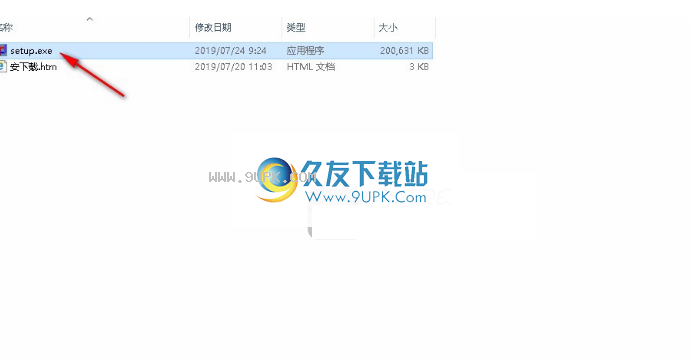
2,此程序将安装在您的计算机上,单击[下一步]继续安装。
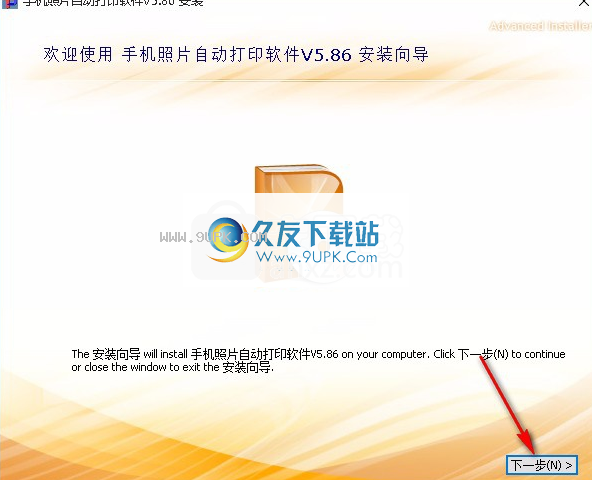
3,如果要更改程序的存储位置,请单击[浏览]并选择目标文件夹,然后单击[下一步]继续。

4.准备安装程序,单击[安装]开始安装此程序,如果要查看或更改设置,请单击[上一个]。
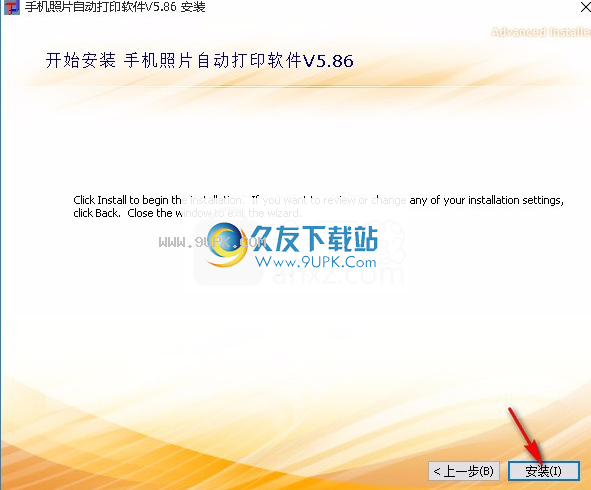
5,等待安装过程,您需要等到二十秒完成它。
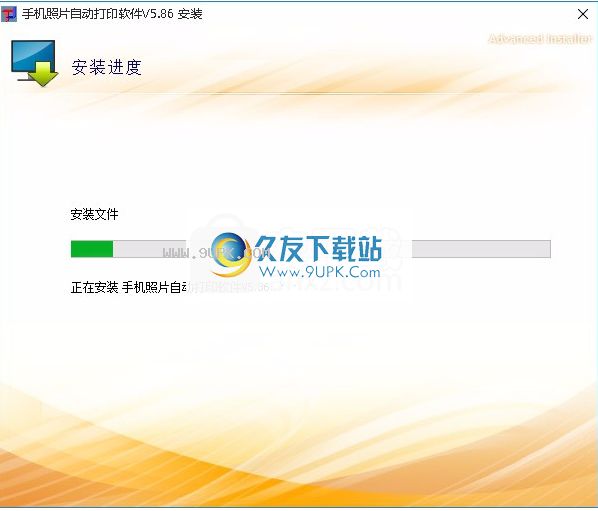
6.单击安装完成后,单击“启动软件即可直接进入软件界面”。
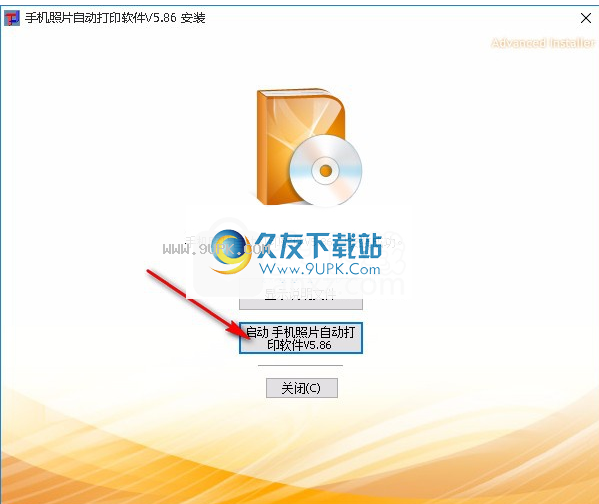
使用说明:
打印软件设置
该软件具有人为化的提示功能,请在可以使用的打印机后检查。其他需求,请根据您的提示和您自己的需求设置它。
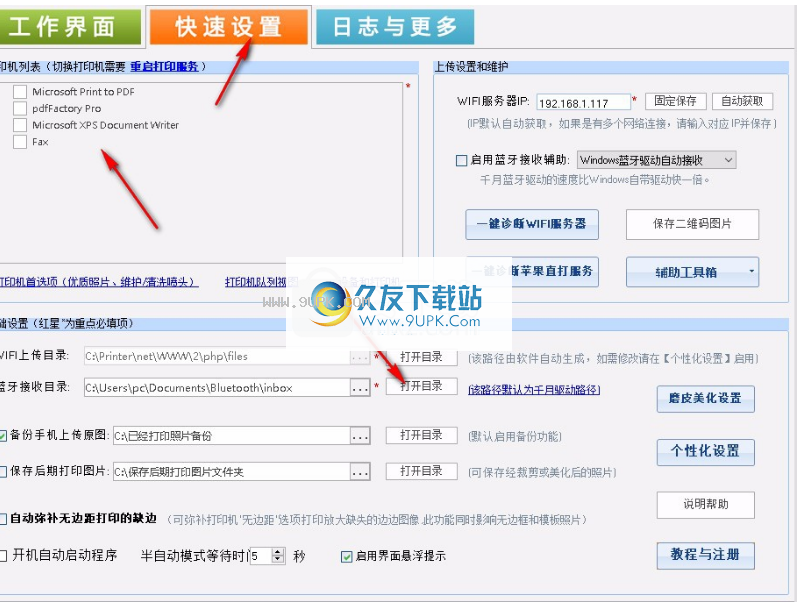
软件功能:
尺寸打印
您可以选择1英寸文档,小2英寸文档,2英寸文档照片等。
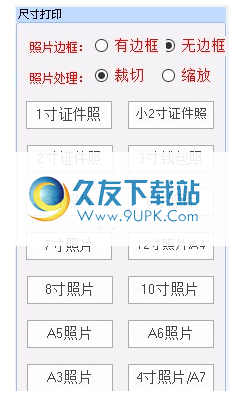
模板打印
可以添加其他模板照片或编辑模板信息以支持模板信息。
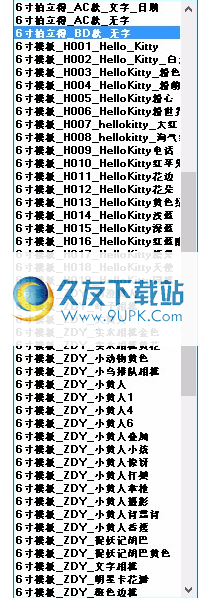
添加文本,支持选择文本框
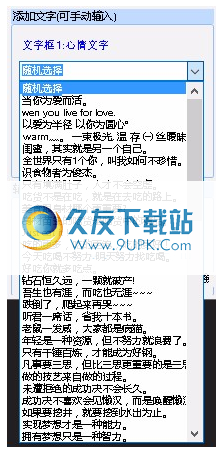
辅助功能
可以设置图像的图像,框架线,水平翻转
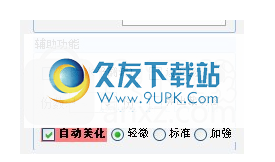
上传设置和维护
您可以自动获取WiFi服务器IP,启用蓝牙接收辅助,自定义蓝牙信息等。
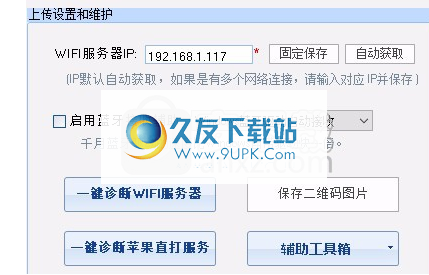
支持一个按钮空日志信息,批量复制照片等。
软件特色:
支持修改WiFi上传目录,您可以自定义目录信息
支持自定义蓝牙接收目录
自定义备份电话上传器的保存文件夹
支持设置启动自动启动程序
半自动模式等待时间或启用界面悬架
可以使用一个按钮诊断WiFi服务器,一个按钮保存QR码图片
支持一键式诊断Apple直接服务,或者将一个按钮打开防火墙
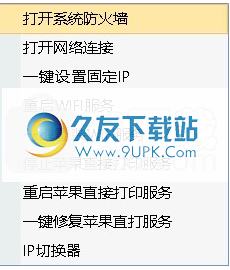
您可以自动获取WiFi服务器IP或手动输入
支持照片边框和处理,您可以设置无边框框架
支持添加文本收集框以添加,并在文本框中自定义信息,还支持添加的日期软件支持拍摄样式,模板功能,支持Android,Apple手机将照片快速上传到计算机并处理和打印。
支持1英寸到A3寸,照片和照片,具有全自动识别和磨削,皮肤等,蓝牙自动配对,直接Android Apple手机照片处理,打印,手动切割,一键式文件照片。
支持多个打印机分开打印。打印效果杠杆,让你外出,很难制作一个亮点。